今天和大家分享一下win10系统U盘装完后出现格式化错误问题的解决方法,在使用win10系统的过程中经常不知道如何去解决win10系统U盘装完后出现格式化错误的问题,有什么好的办法去解决win10系统U盘装完后出现格式化错误呢?小编教你只需要 1、只要把U盘插入电脑,接着双击计算机,在U盘盘符上点击鼠标右键,选择“属性”选项; 2、系统弹出一个对话框,鼠标点击“工具”选项卡。这个时候我们会看到“开始检查”,点击就可检查错误进行查找处理了。然后再对U盘格式化就可以了;下面就是我给大家分享关于win10系统U盘装完后出现格式化错误的详细步骤::
方法一、
一般情况下,大家在下载win10系统过后,里面都会自带有磁盘修复工具,我们可以使用这个工具对U盘进行相关的修复。
1、只要把U盘插入电脑,接着双击计算机,在U盘盘符上点击鼠标右键,选择“属性”选项;
2、系统弹出一个对话框,鼠标点击“工具”选项卡。这个时候我们会看到“开始检查”,点击就可检查错误进行查找处理了。然后再对U盘格式化。

方法二、
我们对U盘进行全面的查毒以及杀毒。具体的操作步骤是:
1、在U盘盘符上点击鼠标右键,选择“用360杀毒”选项;
2、然后点击开始进行杀毒,在完成操作后大家再对U盘进行格式化。
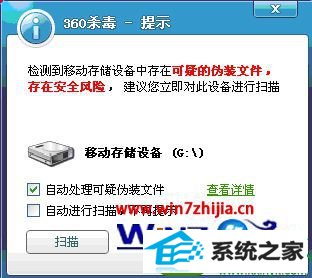
以上就是为大家介绍U盘在安装完win10 32位纯净版系统过后出现格式化错误的问题怎么办的全部内容,遇到这种问题尝试着以上方法操作,相信会成功的。